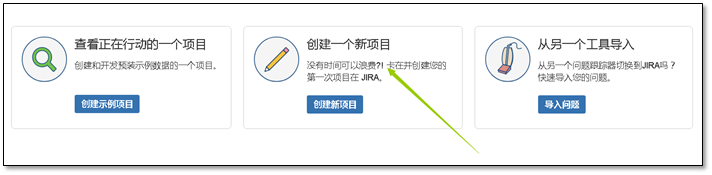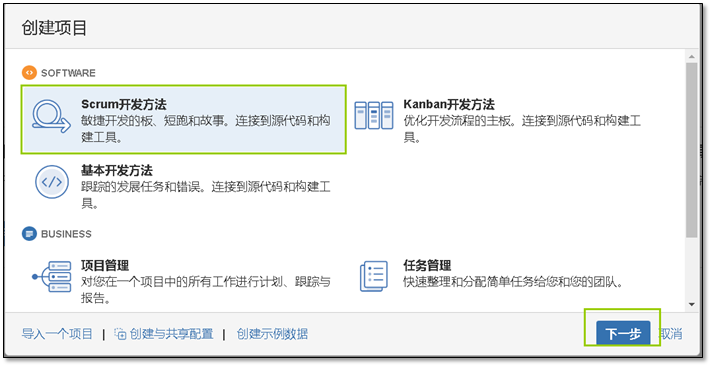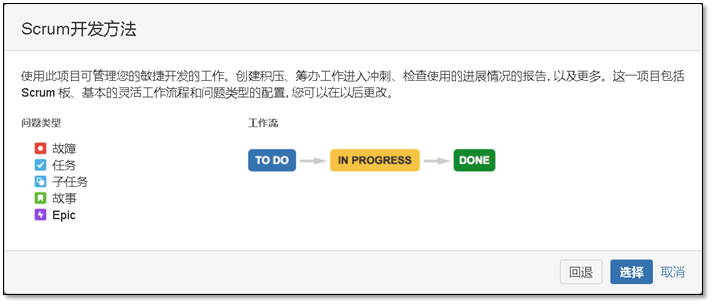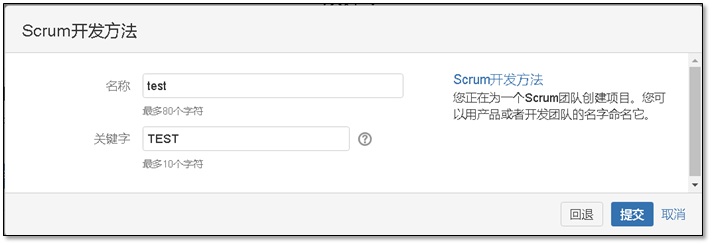1. jira说明
JIRA是Atlassian公司出品的项目与事务跟踪工具,被广泛应用于缺陷跟踪、客户服务、需求收集、流程审批、任务跟踪、项目跟踪和敏捷管理等工作领域。
JIRA中配置灵活、功能全面、部署简单、扩展丰富,其超过150项特性得到了全球115个国家超过19,000家客户的认可
1.1 前期准备
准备
echo "10.0.0.1 mirrors.aliyuncs.com mirrors.aliyun.com" >> /etc/hostsyum clean all &>/dev/nullmkdir -p /application/mkdir -p /server/tools/cd /server/tools
安装 jdk
wget http://10.0.0.1/apache/tomcat/jdk-8u60-linux-x64.tar.gztar xf jdk-8u60-linux-x64.tar.gz -C /application/ln -s /application/jdk1.8.0_60 /application/jdksed -i.ori '$a export JAVA_HOME=/application/jdk\nexport PATH=$JAVA_HOME/bin:$JAVA_HOME/jre/bin:$PATH\nexport CLASSPATH=.:$JAVA_HOME/lib:$JAVA_HOME/jre/lib:$JAVA_HOME/lib/tools.jar' /etc/profilesource /etc/profileyum install mariadb-server -ysystemctl start mariadb.servicesystemctl enable mariadb.servicehistory
1.2 系统环境说明
[root@jira tools]# cat /etc/redhat-releaseCentOS Linux release 7.4.1708 (Core)[root@jira tools]# uname -aLinux jira 3.10.0-693.el7.x86_64 #1 SMP Tue Aug 22 21:09:27 UTC 2017 x86_64 x86_64 x86_64 GNU/Linux[root@jira tools]# getenforceDisabled[root@jira tools]# systemctl status firewalld.service● firewalld.service - firewalld - dynamic firewall daemonLoaded: loaded (/usr/lib/systemd/system/firewalld.service; disabled; vendor preset: enabled)Active: inactive (dead)Docs: man:firewalld(1)
java环境说明
[root@jira tools]# java -versionjava version "1.8.0_60"Java(TM) SE Runtime Environment (build 1.8.0_60-b27)Java HotSpot(TM) 64-Bit Server VM (build 25.60-b23, mixed mode)
1.3 创建数据库
mysqlcreate database jira default character set utf8 collate utf8_bin;grant all on jira.* to 'jira'@'localhost' identified by 'jira';exit
2. 安装配置jira
2.1 下载jira
https://www.atlassian.com/software/jira/download
wget https://downloads.atlassian.com/software/jira/downloads/atlassian-jira-software-7.2.2-x64.bin# wget http://10.0.0.1/apache/apps/atlassian-jira-software-7.6.0-x64.bin
修改权限
chmod 755 atlassian-jira-software-7.6.0-x64.bin
2.2 安装jira
[root@jira tools]# ./atlassian-jira-software-7.6.0-x64.binUnpacking JRE ...Starting Installer ...十一月 24, 2017 7:05:22 下午 java.util.prefs.FileSystemPreferences$1 run信息: Created user preferences directory.十一月 24, 2017 7:05:22 下午 java.util.prefs.FileSystemPreferences$2 run信息: Created system preferences directory in java.home.This will install JIRA Software 7.6.0 on your computer.OK [o, Enter], Cancel [c]oChoose the appropriate installation or upgrade option.Please choose one of the following:Express Install (use default settings) [1], Custom Install (recommended for advanced users) [2, Enter], Upgrade an existing JIRA installation [3]1Details on where JIRA Software will be installed and the settings that will be used.Installation Directory: /opt/atlassian/jiraHome Directory: /var/atlassian/application-data/jiraHTTP Port: 8080RMI Port: 8005Install as service: YesInstall [i, Enter], Exit [e]iExtracting files ...Please wait a few moments while JIRA Software is configured.Installation of JIRA Software 7.6.0 is completeStart JIRA Software 7.6.0 now?Yes [y, Enter], No [n]yPlease wait a few moments while JIRA Software starts up.Launching JIRA Software ...Installation of JIRA Software 7.6.0 is completeYour installation of JIRA Software 7.6.0 is now ready and can be accessedvia your browser.JIRA Software 7.6.0 can be accessed at http://localhost:8080Finishing installation ...
2.3 修改程序
先将 jira 停止
[root@jira ~]# /etc/init.d/jira stop
程序下载地址: https://page00.ctfile.com/fs/15323800-217438995
unzip jira7.3.zipcd jira7.3/\cp ./* /opt/atlassian/jira/atlassian-jira/WEB-INF/lib/
启动jira
[root@jira ~]# /etc/init.d/jira start
3. web界面访问
3.1 web界面安装
选择自己设置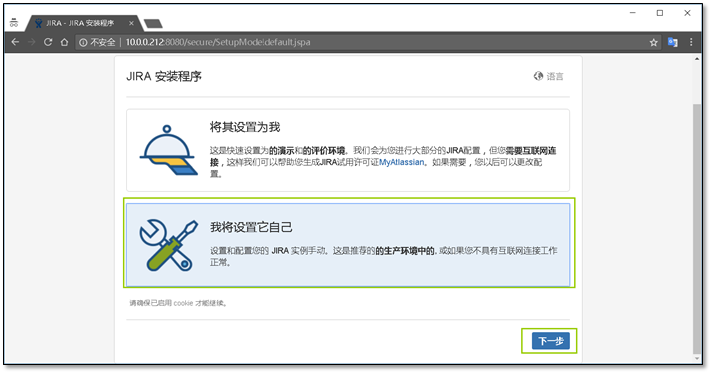
选择数据库为mysql,填写好之前的mysql,先进行测试,然后点击下一步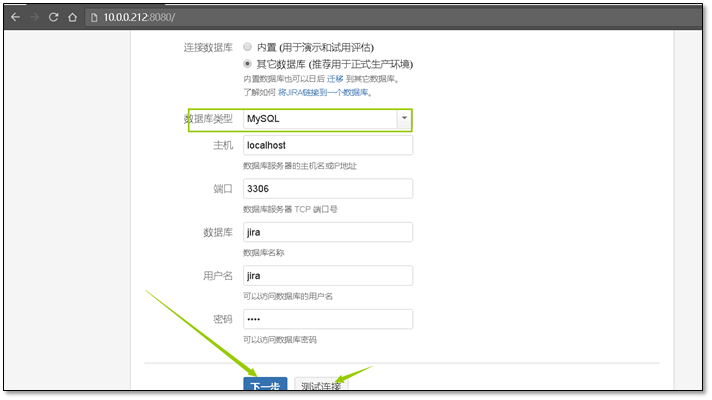
数据库设置比较慢,耐心等待。
生产密钥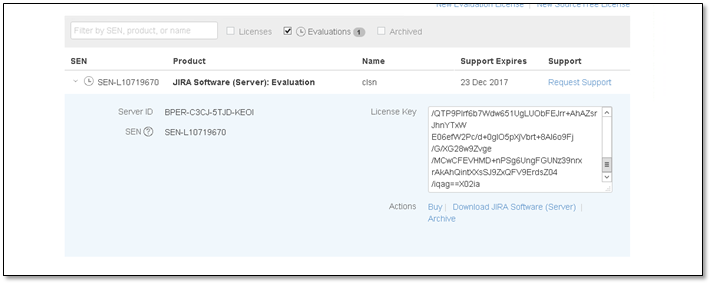
将密钥复制过来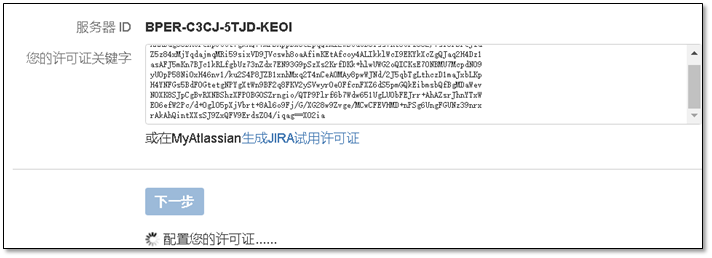
配置完管理用户后点击完成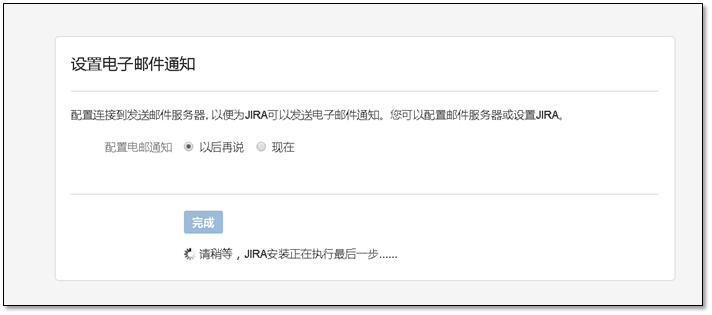
安装完成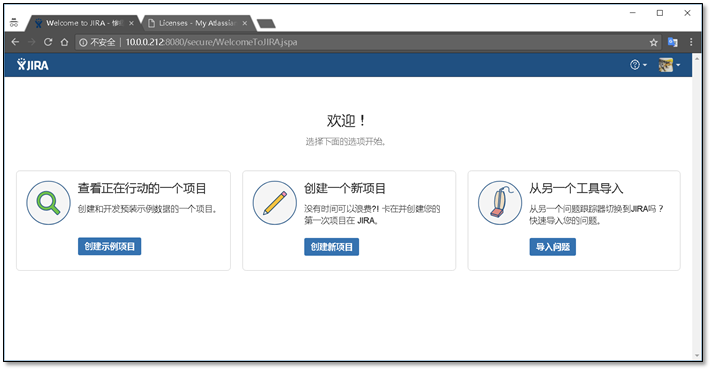
4. 创建第一个项目
5. 参考文献
https://www.ilanni.com/?p=12119 https://zh.wikipedia.org/wiki/JIRA https://baike.baidu.com/item/JIRA/6608817?fr=aladdin